Након ажурирања на мацОС Биг Сур, можда ћете открити да ваш Мац више не прихвата вашу администраторску лозинку.
Не брините, не куцате погрешно лозинку. Овај проблем се своди на грешку са мацОС Биг Сур-ом и можемо вам показати како да је поправите.
Садржај
- Повезан:
- Зашто не могу да унесем своју лозинку у мацОС Биг Сур?
- Корак 1. Ажурирајте на најновију верзију мацОС-а
-
Корак 2. Извршите СМЦ ресетовање
- Како ресетовати СМЦ ако ваш Мац има Т2 сигурносни чип:
- Како ресетовати СМЦ ако ваш Мац нема Т2 сигурносни чип:
- Корак 3. Ресетујте администраторски налог помоћу терминала
-
Уживајте у свим новим функцијама у мацОС Биг Сур-у
- Повезани постови:
Повезан:
- Како онемогућити лозинку за пријаву на Мац-у
- Како поправити оштећене корисничке налоге у мацОС-у
- Све нове мацОС Биг Сур функције најављене на ВВДЦ 2020
- мацОС Биг Сур успорава ваш Мац? Ево шта можете да урадите
Зашто не могу да унесем своју лозинку у мацОС Биг Сур?
Изгледа да би ажурирање на мацОС Биг Сур могло довести до тога да ваш Мац заборави који налози имају администраторске привилегије. То значи да мацОС неће прихватити вашу лозинку када је користите за промену системских подешавања, инсталирање апликација или обављање других задатака на нивоу администратора.
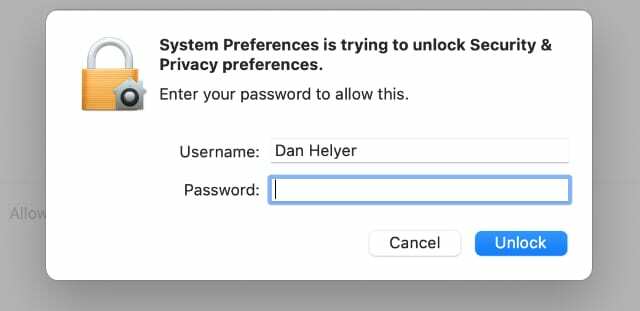
Након уношења лозинке, ова грешка узрокује да се оквир за лозинку тресе као да сте га погрешно унели. Ово се дешава без обзира колико пажљиво укуцате лозинку.
Не брините, ваша лозинка се није променила и овај проблем је лако решити.
Ако мацОС Биг Сур не прихвати вашу лозинку, користите кораке у наставку да бисте је поправили. Можда ћете морати да ресетујете администраторске налоге на свом Мац-у, али нећете морати да мењате лозинку.
Корак 1. Ажурирајте на најновију верзију мацОС-а
Ако сте сигурни да сте исправно унели лозинку, једини разлог зашто је мацОС Биг Сур неће прихватити је софтверска грешка. Овакве грешке су релативно честе са новим ажурирањима софтвера.
Обично Аппле издаје ажурирање закрпе у року од неколико недеља које поправља најпроблематичније грешке. Могуће је да је Аппле већ објавио ажурирање закрпе до тренутка када ово читате.
Одвојите тренутак да ажурирате свој Мац на најновију верзију мацОС-а. Ово осигурава да ћете имати користи од најновијих исправки грешака и да бисте могли да решите све проблеме са лозинком у мацОС Биг Сур-у.
Да бисте ажурирали свој Мац:
- Отвори Аппле мени у горњем левом углу траке са менијима.
- Иди на Системске поставке и изаберите Ажурирање софтвера опција.
- Сачекајте да ваш Мац провери да ли постоје нова ажурирања, а затим преузмите и инсталирајте сва доступна ажурирања.

Корак 2. Извршите СМЦ ресетовање
Тхе контролор управљања системом (СМЦ) је присутан у Мац рачунарима заснованим на Интел-у и одговоран је за задатке у вези са напајањем, батеријом, вентилаторима и другим Мац функцијама.
Многи корисници су открили да је ресетовање СМЦ-а на свом Мац-у решило проблеме са којима су се сусрели са мацОС Биг Сур одбијањем да прихвати њихову лозинку.
Нећете изгубити никакве податке ресетовањем СМЦ-а, а потребно је само минут да га испробате.
Метода коју морате да пратите да бисте ресетовали СМЦ зависи од вашег конкретног Мац-а. Прво, прати овај линк да бисте сазнали да ли ваш Мац користи Т2 безбедносни чип, следите релевантна упутства у наставку.
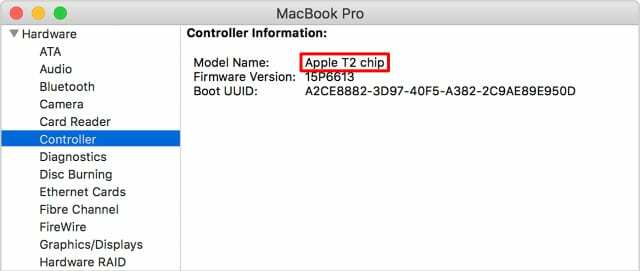
Како ресетовати СМЦ ако ваш Мац има Т2 сигурносни чип:
- Отвори Аппле мени и Искључити ваш Мац. Затим сачекајте да се ваш Мац заврши са искључивањем.
- Сада притисните и држите Снага дугме на 10 секунди.
- Ваш Мац би требало да остане искључен. Ако се поново укључи, поново га искључите из Аппле менија.
-
На МацБоок-у:
- притисните и држите Цонтрол (лево) + опција (лево) + Схифт (десно).
- Држите их све седам секунди, а затим притисните и држите Снага дугме са другим тастерима.
- Држите све тастере још седам секунди, а затим их отпустите.
- притисните Снага поново дугме да бисте поново покренули Мац.
-
На иМац-у:
- Искључите кабл за напајање на 15 секунди.
- Поново повежите кабл за напајање и сачекајте пет секунди.
- притисните Снага поново дугме да бисте поново покренули Мац.
Како ресетовати СМЦ ако ваш Мац нема Т2 сигурносни чип:
- Отвори Аппле мени и Искључити ваш Мац. Затим сачекајте да се ваш Мац заврши са искључивањем.
-
На МацБоок-у са уклоњивом батеријом:
- Уклоните батерију са дна вашег МацБоок-а.
- Када је батерија уклоњена, притисните и држите Снага дугме на пет секунди.
- Отпустите дугме за напајање и вратите батерију.
- притисните Снага поново дугме да бисте поново покренули свој МацБоок.
-
На МацБоок-у без уклоњиве батерије:
- притисните и држите Схифт (лево) + Контрола (лево) + опција (лево).
- Држите све тастере, а затим притисните и држите Снага дугме.
- Након 10 секунди отпустите сва дугмад истовремено.
- притисните Снага поново дугме да бисте поново покренули свој МацБоок.
-
На иМац-у:
- Искључите кабл за напајање на 15 секунди.
- Поново повежите кабл за напајање и сачекајте пет секунди.
- притисните Снага поново дугме да бисте поново покренули Мац.
Корак 3. Ресетујте администраторски налог помоћу терминала
Чини се да мацОС Биг Сур престаје да прихвата лозинке када заборави који су корисници администратори. Ако се то догоди на вашем Мац рачунару, можете то поправити користећи Терминал да бисте креирали нови администраторски налог.
Затим можете да користите нови налог да доделите администраторске привилегије свом првобитном налогу, а затим избришете нови налог који сте креирали да бисте то урадили.
За ову наредбу терминала, прво морате да покренете свој Мац у режиму опоравка. Ево како да то урадите:
- Отвори Финдер и забележите име вашег покретачког диска у Локације део бочне траке. Подразумевано, ово је Мацинтосх ХД.
- Отвори Аппле мени и Искључити ваш Мац.
- Сачекај Цмд + Р док притиснете Снага дугме да бисте поново покренули Мац у режиму опоравка.
- Када мацОС Утилити појави се прозор, идите на Услужни програми > Терминал са траке менија.
- Унесите следећу наредбу терминала, замењујући Мацинтосх ХД са именом погона за покретање, а затим притисните Ентер да га извршите:
рм "/Волумес/Мацинтосх ХД/var/db/.applesetupdone." - Пратите упутства да бисте креирали нови кориснички налог.
- Након што се пријавите на нови налог, идите на Аппле > Системске поставке > Корисници и групе.
- Кликните на катанац и користите нову корисничку лозинку да откључате промене.
- Изаберите свој оригинални налог и омогућите Дозволите кориснику да администрира овај рачунар опција.
- Сада се поново пријавите на свој првобитни налог и избришите нови налог са истог Корисници и групе преференције.

Уживајте у свим новим функцијама у мацОС Биг Сур-у
Можда нећете уживати у мацОС Биг Сур-у ако је ваша лозинка престала да ради чим сте надоградили на њу. Али верујте нам, Аппле-ово ново ажурирање за мацОС има много узбудљивих функција које нуди.
Ако су горе наведени кораци за решавање проблема помогли да решите проблеме са лозинком за МацОС Биг Сур, време је да сазнате о свим новим функцијама које долазе са овом исправком. Погледајте наш преглед свих најбоље мацОС Биг Сур функције започети.

Дан пише туторијале и водиче за решавање проблема како би помогао људима да на најбољи начин искористе своју технологију. Пре него што је постао писац, дипломирао је технологију звука, надгледао поправке у Аппле Сторе-у и чак је предавао енглески у Кини.